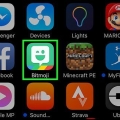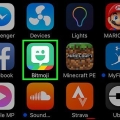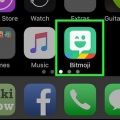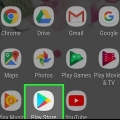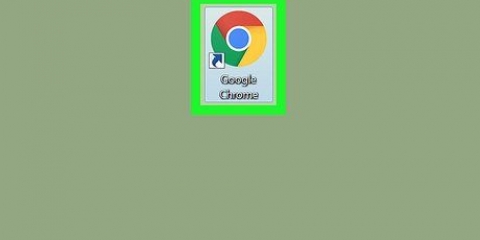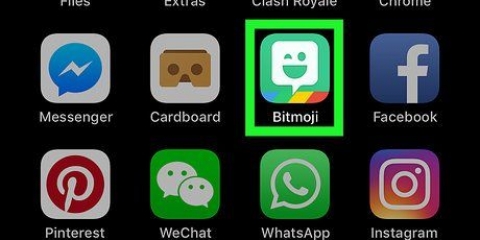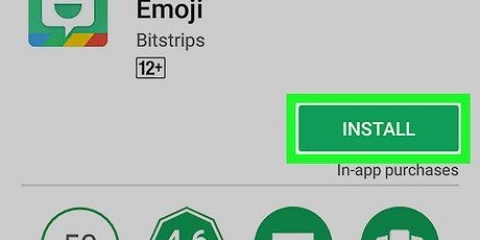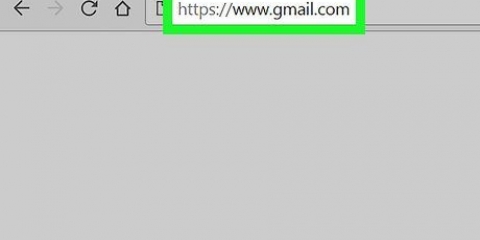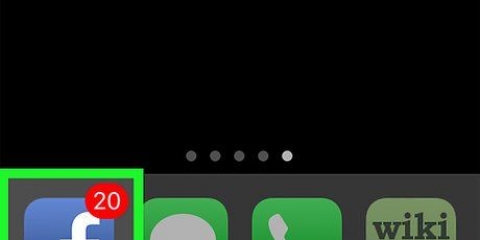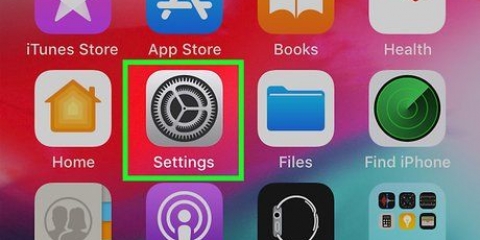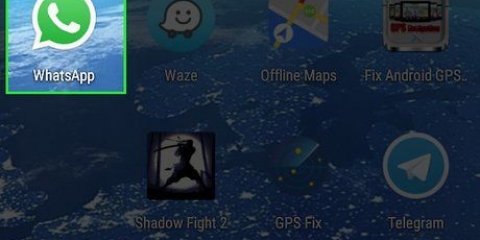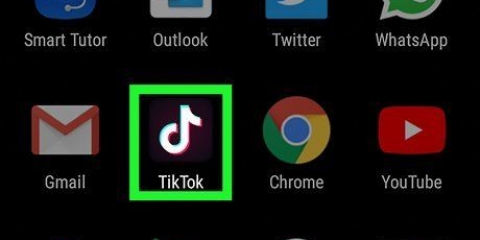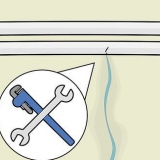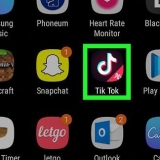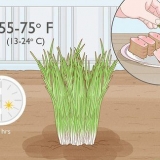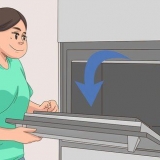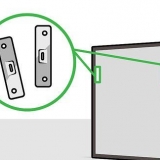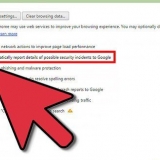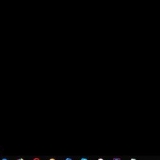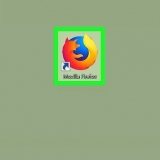Le style Bitmoji est plus simple et ressemble plus à un dessin animé. Le style Bitstrips a plus d`options pour personnaliser l`avatar et semble un peu plus réaliste.



Vous pouvez personnaliser le visage, le corps et la tenue de votre Bitmoji quand vous le souhaitez. Ouvrez simplement l`application Bitmoji et appuyez sur l`icône Modifier (la tête d`une personne avec un crayon) en haut de l`écran. Si vous utilisez Snapchat, vous pouvez lier Bitmoji à Snapchat afin d`ajouter Bitmoji à vos clichés.
Créer un nouveau bitmoji
Teneur
Ce tutoriel vous montrera comment réinitialiser votre avatar Bitmoji actuel et créer un tout nouvel avatar à partir de zéro.
Pas

1. Ouvrez l`application Bitmoji. Il s`agit de l`icône verte avec un nuage de parole blanc clignotant sur l`écran d`accueil ou dans le tiroir de l`application.
- Cette méthode supprime votre Bitmoji actuel afin que vous puissiez en créer un nouveau. Il n`est pas possible d`avoir un compte avec deux avatars Bitmoji.
- Si vous êtes nouveau sur Bitmoji, découvrez comment vous utilisez exactement l`application.

2. Appuyez sur l`icône d`engrenage. Ceci est situé dans le coin supérieur gauche de l`écran.

3. Appuyez sur Réinitialiser l`avatar. Un message de confirmation apparaîtra.

4. Appuyez sur OK pour confirmer votre choix. Vous serez redirigé vers l`écran où vous pourrez choisir un sexe afin de pouvoir recommencer.

5. Choisissez un sexe. Vous ne pourrez pas changer le sexe plus tard sans réinitialiser votre compte.

6. Choisissez un style Bitmoji. Vous pouvez choisir entre un avatar dans Bitmoji- ou Bitstrips-style. Voici la différence entre les deux styles :

sept. Personnalisez le visage et les cheveux de votre Bitmoji. Au fur et à mesure que vous appuyez sur les options, l`aperçu de votre avatar continuera à se mettre à jour. Appuyez sur la flèche dans le coin supérieur droit de l`écran pour faire défiler les options jusqu`à ce que vous arriviez à l`écran « Enregistrer et choisir la tenue ».

8. Appuyez sur Enregistrer et choisissez la tenue.

9. Choisissez une tenue. Appuyer sur une tenue vous montrera un aperçu de votre avatar avec cette tenue.

dix. Appuyez sur la coche dans le coin supérieur droit de l`écran pour enregistrer votre avatar. Votre nouveau Bitmoji est prêt à l`emploi.
Des astuces
Articles sur le sujet "Créer un nouveau bitmoji"
Оцените, пожалуйста статью
Populaire